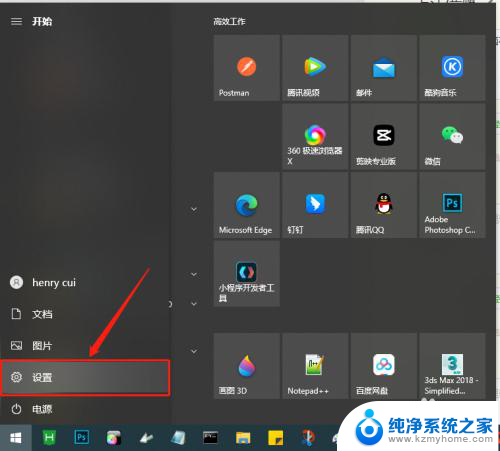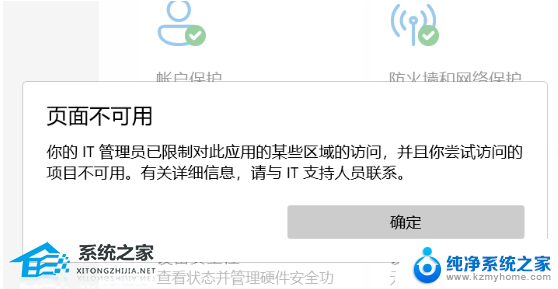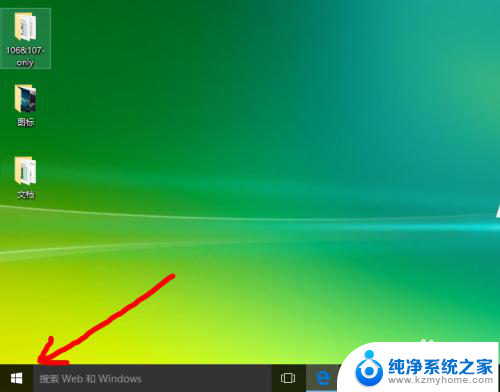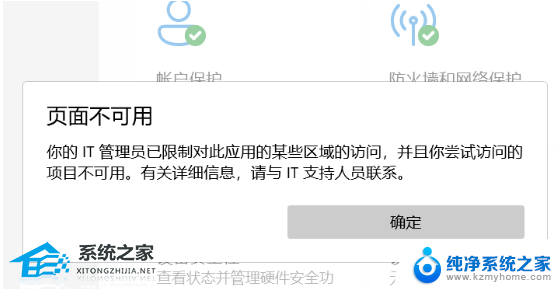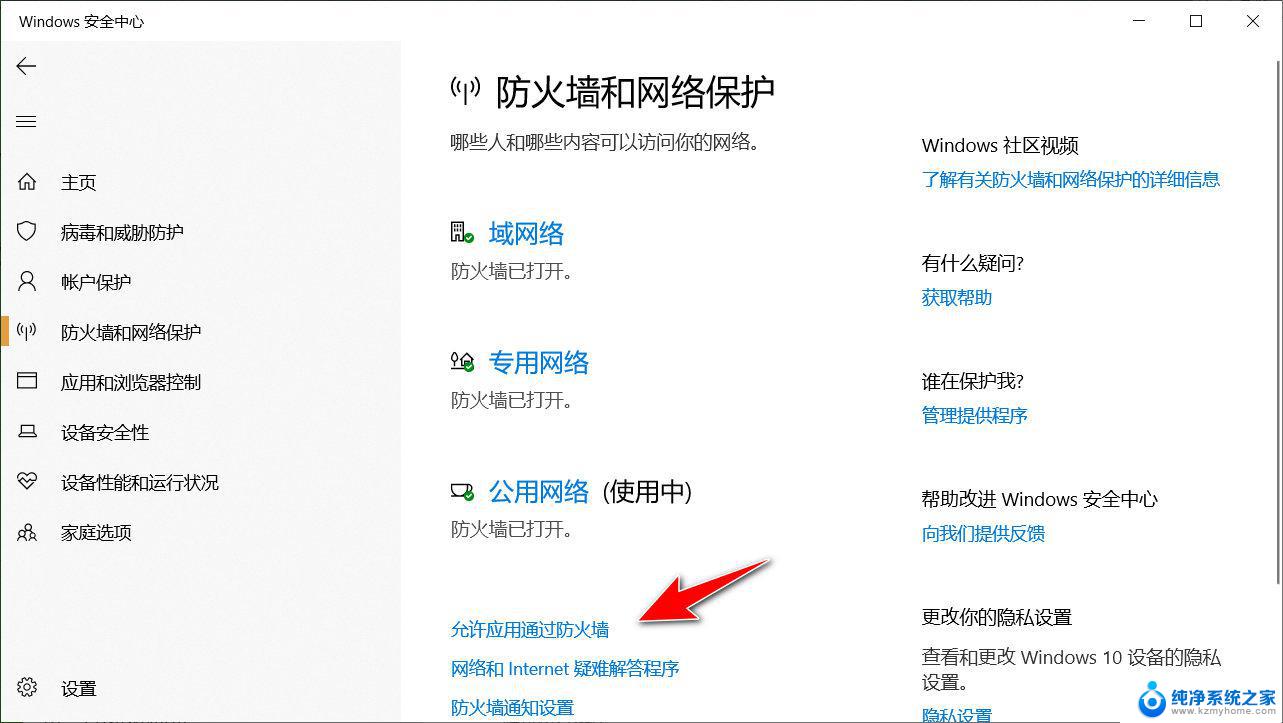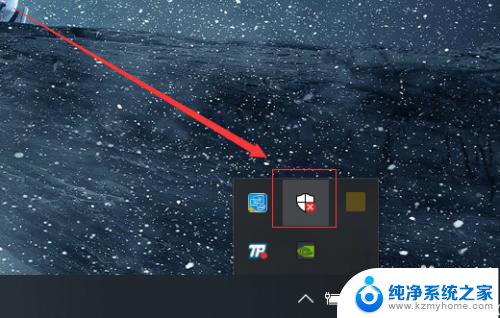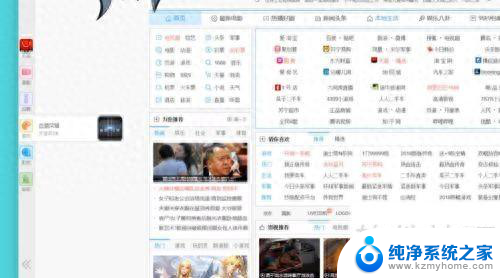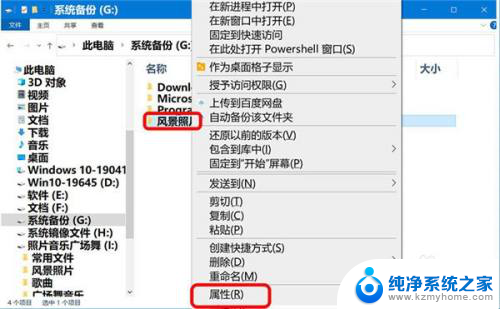win10没有关闭病毒和威胁防护功能 WIN10家庭版病毒防护关闭问题解决方法
更新时间:2024-08-04 08:22:31作者:kzmyhome
Win10系统作为目前最流行的操作系统之一,其病毒和威胁防护功能备受用户关注,有不少Win10家庭版用户反映在他们的系统中无法关闭病毒防护功能的问题。这种情况给用户带来了困扰,同时也可能造成系统安全性的隐患。针对这一问题,我们可以通过一些方法来解决,确保系统的安全性和稳定性。
1、首先我们点击桌面左下角中的开始按钮,找到设置,点击进入。
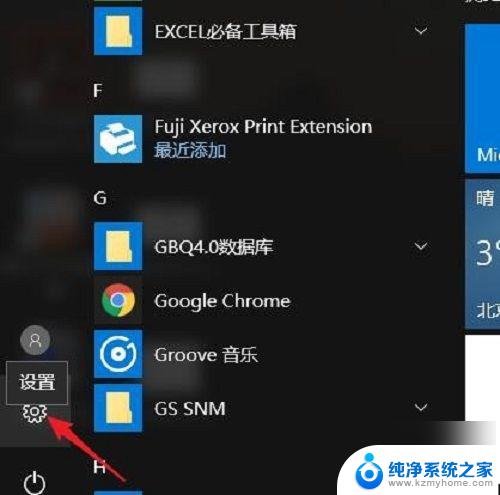
2、进入到设置界面以后我们点击更新和安全这个按钮。
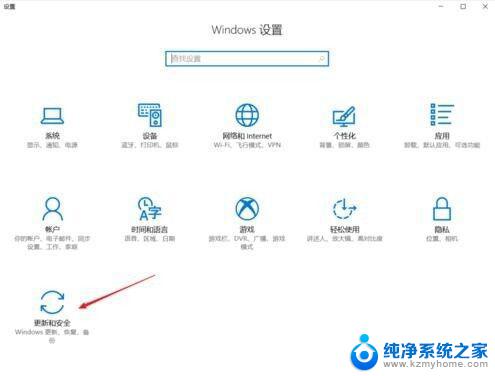
3、随后我们点击进入到windows安全中心。
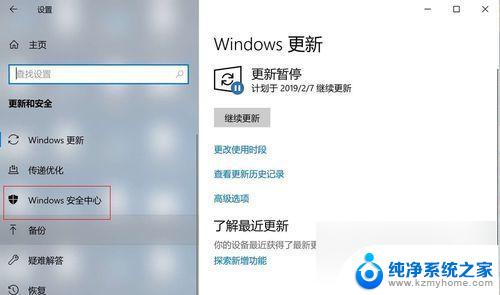
4、我们打开进入到windows defender安全中心,我们可以看到右侧的病毒和威胁检测。我们点击他。
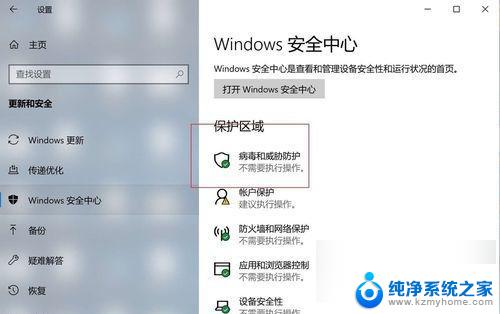
5、进入到病毒和威胁检测界面后,我们将其中的实时保护和云提供的保护全部取消勾选。再点击确认即可。
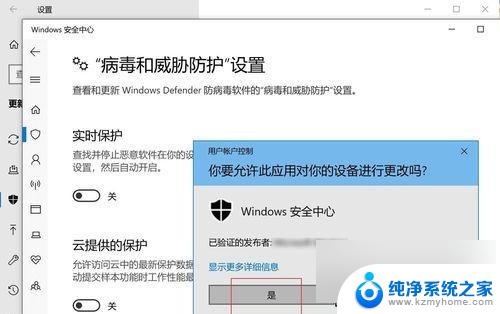
其实还是不推荐取消病毒威胁保护关闭的,虽然现在很少有网络病毒了。但是不代表没有,我们没有必要去拼这个概率的问题。
以上就是win10没有关闭病毒和威胁防护功能的全部内容,有遇到这种情况的用户可以按照小编的方法来进行解决,希望能够帮助到大家。